Содержание
- 2. С помощью фильтров можно получать различные спецэффекты: мягкое размытие для портретов, ореолы в виде звёздочек вокруг
- 3. Фильтры для усиления резкости Фильтры Sharpen и More Sharpen (Резкость иРезкость+) После применения фильтра Sharpen После
- 4. Фильтр Unsharp Mask - предназначен для более точной коррекции изображения. Позволяет настраивать параметры: • Amount (Эффект)
- 5. Фильтры для размывания изображений Фильтры Blur и Blur More (Размывание и Размывание+) Сглаживают переходы, выполняя своеобразное
- 6. Фильтр Lens Blur (Линзовое размытие) Объекты переднего плана остаются без изменений, а задний размывается. Фильтр удаляет
- 7. Фильтр Radial Blur (Радиальное размывание) Этот фильтр предлагает два возможных метода размывания — Spin (Вращение) и
- 8. Фильтр Smart Blur (Интеллектуальное размывание) Фильтр Smart Blur вычисляет разницу между областями цвета для определения границ,
- 9. Фильтр Motion Blur (Размывание вследствие движении) В диалоговом окне Motion Blur можно определить параметры нап-равления и
- 10. Необходимо выделить объект, который должен оставаться неподвижным, скопировать его в новый слой, а затем применить фильтр
- 11. Художественные фильтры предназначены для стилизации изображения под живопись во множестве разновидностей (масло, пастель, карандаш), для имитации
- 12. Фильтр Цветные карандаши (Colored Pencil) - позволяет оформить изображение так, как будто оно нарисовано цветными карандашами
- 13. Фильтр Плакат (Poster Edges ) находит все края в изображении, основываясь на контрастности пикселей, и выделяет
- 14. Фильтр Аппликация (Cutout) - Фильтр «заставляет» изображение потерять все свои полутона. Картинка становится похожей на грубый
- 15. Фильтры искажения Distort Группа фильтров Искажение производит геометрическое искажение изображения и создает различные эффекты изменения формы
- 16. Мазки кистью Brush Strokes Фильтры Angled Strokes и Crosshatch Эти фильтры создают эффект штриховки и затемняют
- 17. Фильтры для создания эскизов Sketch Фильтр Рельеф (Вas Relief) - трансформирует изображение так, что оно кажется
- 18. Фильтры стилизации Stylize Фильтр Ветер (Wind) - позволяет добавить в изображение мелкие горизонтальные линии, создавая эффект
- 19. Фильтры группы Pixelate Фильтр Crystallize – изображение разбивается на ячейки – кристаллы. наилучшие результаты достигаются при
- 20. Фильтры очень полезны, однако иногда вносимые с их помощью изменения оказываются чрезмерными. Вы можете настраивать параметры
- 21. Использованы материалы: http://wap.fictionbook.ru/ http://www.mgraph/ Бурлаков М. Самоучитель Adobe Photoshop CS
- 23. Скачать презентацию





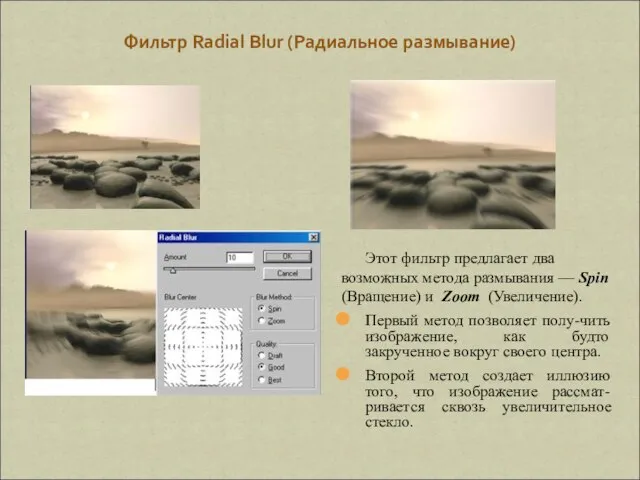



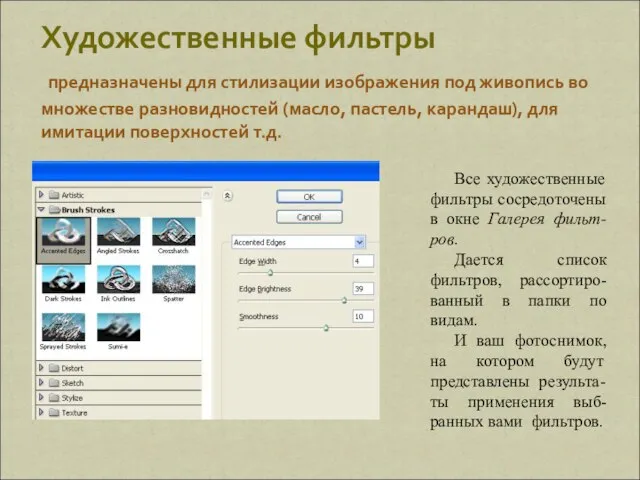










 Моделирование основных этапов реализации роли WDS в локальной сети при установке WIN10
Моделирование основных этапов реализации роли WDS в локальной сети при установке WIN10 Модификации ВР. Изменение способа определения шага. Изменение способа вычисления
Модификации ВР. Изменение способа определения шага. Изменение способа вычисления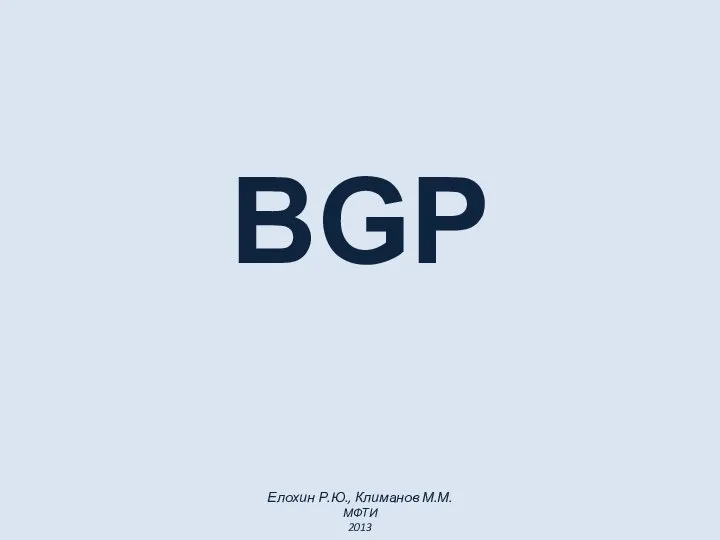 BGP. Основные термины
BGP. Основные термины Что называется компьютером?
Что называется компьютером?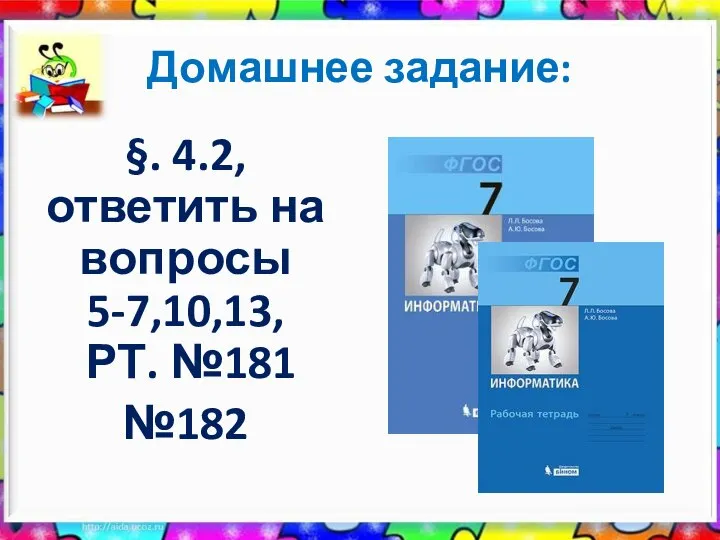 Создание структурированного документа. Ур. 22
Создание структурированного документа. Ур. 22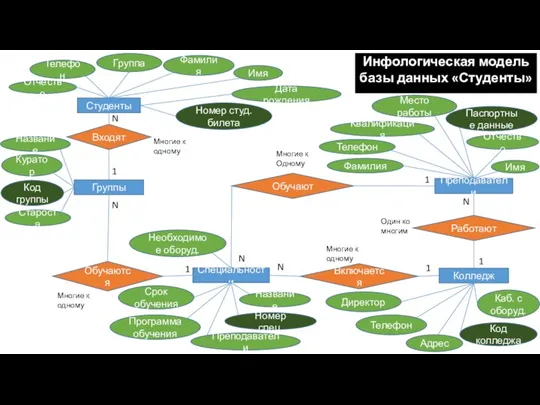 Инфологическая модель базы данных Студенты
Инфологическая модель базы данных Студенты OAiP_12l
OAiP_12l Что такое Interactive fiction и как создать свою игру
Что такое Interactive fiction и как создать свою игру Браузеры. Виды и отличия
Браузеры. Виды и отличия Кластер. Как составить кластер
Кластер. Как составить кластер Как написать научную статью
Как написать научную статью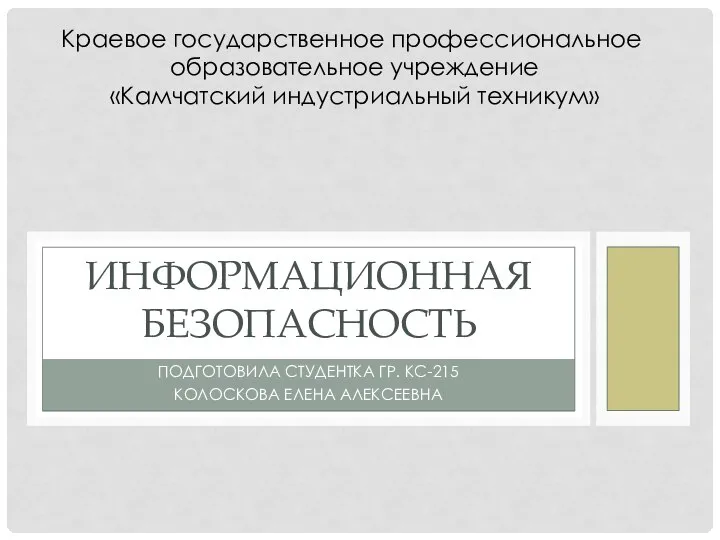 Информационная безопасность
Информационная безопасность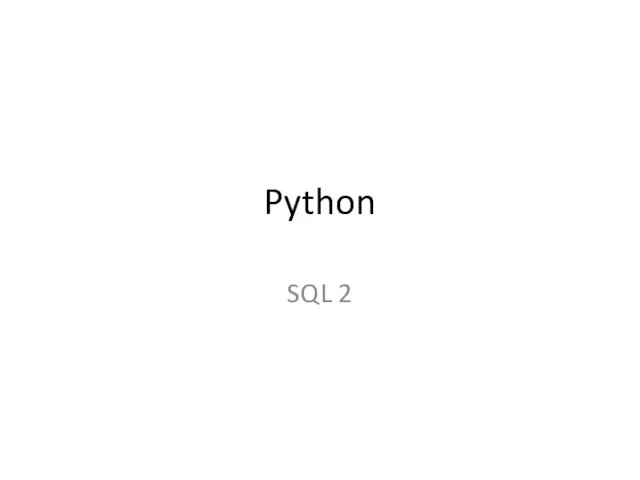 Язык программирования Python. SQL 2
Язык программирования Python. SQL 2 Информационное обеспечение профессиональной деятельности. Конкурс электронных пособий
Информационное обеспечение профессиональной деятельности. Конкурс электронных пособий Информация и её кодирование
Информация и её кодирование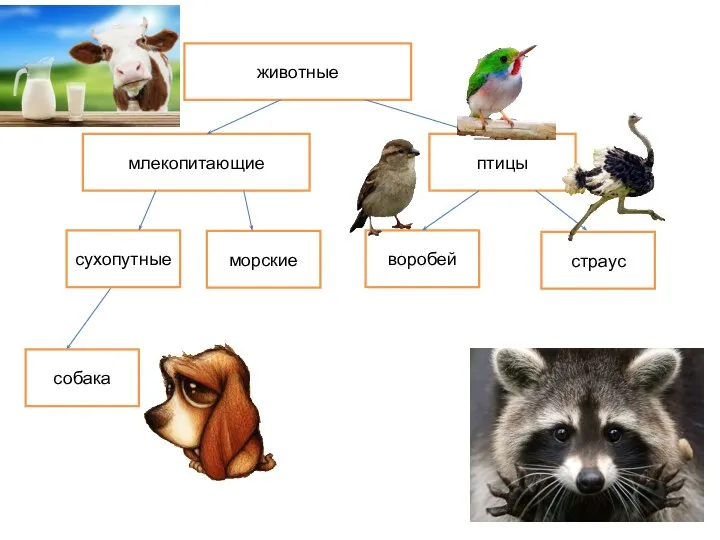 Иерархия классов
Иерархия классов Комплексный интернет-маркетинг. Аналитика. Академия Digital-профессий
Комплексный интернет-маркетинг. Аналитика. Академия Digital-профессий Складові частини комп’ютера
Складові частини комп’ютера Форматирование текста на Web-странице. 8 класс
Форматирование текста на Web-странице. 8 класс Словесное описание модели
Словесное описание модели Социальная сеть деловых контактов SkillsNet (www.SkillsNet.ru)
Социальная сеть деловых контактов SkillsNet (www.SkillsNet.ru) 10-04-Процедуры ввода-вывода
10-04-Процедуры ввода-вывода Программирование на языке C++
Программирование на языке C++ Презентация на тему Защита файлов и управление доступом к ним
Презентация на тему Защита файлов и управление доступом к ним  Организация ввода и вывода данных начала программирования
Организация ввода и вывода данных начала программирования Обучение работе с модулем Проекты служебных документов
Обучение работе с модулем Проекты служебных документов Требования к программному обеспечению и их анализ. Лекция 3
Требования к программному обеспечению и их анализ. Лекция 3 Программирование на языке Паскаль. Ветвления
Программирование на языке Паскаль. Ветвления